SPONSORED LINK
Flickrの使い方
当サイトにお越しいただきありがとうございます。
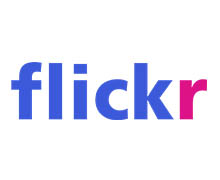 Flickr(フリッカー)は、本来、写真の共有を目的としたコミュニティサイトですが、写真の保管やバックアップを主な目的とした場合でも、充分使えるサービスになっています。
Flickr(フリッカー)は、本来、写真の共有を目的としたコミュニティサイトですが、写真の保管やバックアップを主な目的とした場合でも、充分使えるサービスになっています。
当サイトでは、写真のアップロード・整理・分類などの基本的なFlickrの使い方を紹介しています。Flickrは英語サイトのため、少々わかりづらいところもありますが、要点を押さえれば簡単に使えますので、ぜひ当サイトを参考に利用してみて下さい。
Flickrの基本的な使い方
Flickrのアカウント登録
- Flickrを利用する場合に必要となる米YAHOO!のYAHOO IDの登録方法です。
- パソコンで登録する。
- スマホで登録する。
Flickrの設定
- Flickrを使い始める際は、ひとまず写真をプライベート設定にしておくと良いでしょう。
- プライベート設定にする
- プライベート設定以外でやっておくと良いと思われる設定です。
- プライベート設定以外で設定しておくべき項目
詳細設定
- Flickrアカウントやプロフィールなどユーザーに関する詳細設定
- Personal Informationの設定
- プライバシーやアップロードに関する詳細設定
- Privacy & Permissionsの設定
- メールや通知に関する設定
- Emails & Notificationsの設定
- ツイッターやフェイスブック等の共有やその他拡張に関する設定
- Sharing & Extendingの設定
写真のアップロード
- ウェブブラウザーを利用してFlickrに写真をアップロードする方法です。
- ウェブブラウザを使って写真をアップロード
Flickrの写真を見る・利用する
- アップロードした写真を表示するカメラロールについて
- カメラロールの使い方
- アップロードした写真が表示されるフォトストリームについて
- Photostreamの使い方① 画面の説明
- Photostreamの使い方② 写真の詳細
- フォトストリームやアルバムの写真でスライドショーを再生する方法
- スライドショーの再生
- ブログなどのウェブサイトで写真を利用する方法
- ウェブサイトで利用する
- Flickrから写真をダウンロードする方法
- 写真をダウンロードする
最近では、スマホの急激な普及やデジカメの低価格化などにより、カメラを持ち歩く機会が増え、それに伴い撮影する写真の枚数も増えていることと思います。しかし、思い出の写真が増えていく一方で、考えておく必要があるのがデータの保存方法とバックアップでしょう。
デジタルデータは便利に扱うことができますが、ハードディスクの故障や操作ミス等により簡単に消失してしまいます。それは皆さんよく分かっていると思うので、バックアップが大切なことは説明するまでもないですね。
普通は、1.PC本体に保存されている実データ 2.外付けハードディスクにバックアップ の2つのデータを保存していると思います。この2つが同時に壊れてしまう可能性は低いと思うのでバックアップとしては充分かもしれませんが、ここへ、3.クラウドへバックアップ を追加することでさらに安全性を高めることができます。
そこで利用したいサービスがFlickr(フリッカー)です。写真をクラウド上に保存できるサービスは他にも多数ありますが、Flickrはそれらと比べ、写真管理に特化されたサービスであることや、充分な保存容量が利用できることから、他を選ぶ理由は見当たりません。
しかし、1つ問題があるとすれば、それはFlickrが英語サイトであることだと思います。
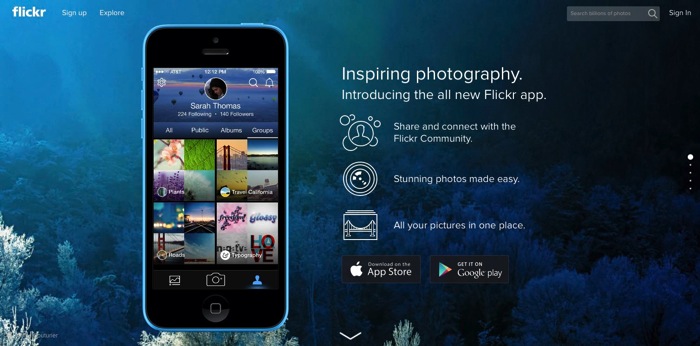
英語だとイマイチよく分からず使うのを断念したという人も多いのではないでしょうか?
そこで、そんな方やこれからFlickrを使ってみようと思っている方が、当サイトを参考にFlickrで写真の管理ができるようになってもらえれば良いなと思っています。
「Flickr」は便利なサービスなので、是非、使えるようになりましょう!
SPONSORED LINK



